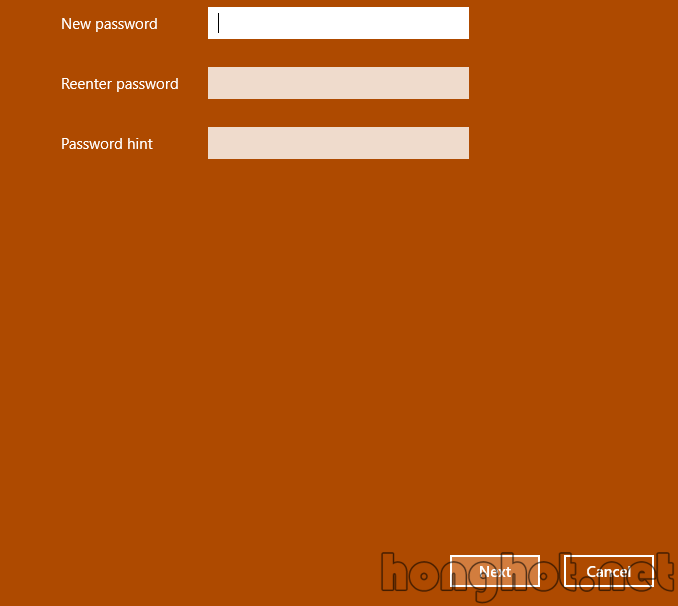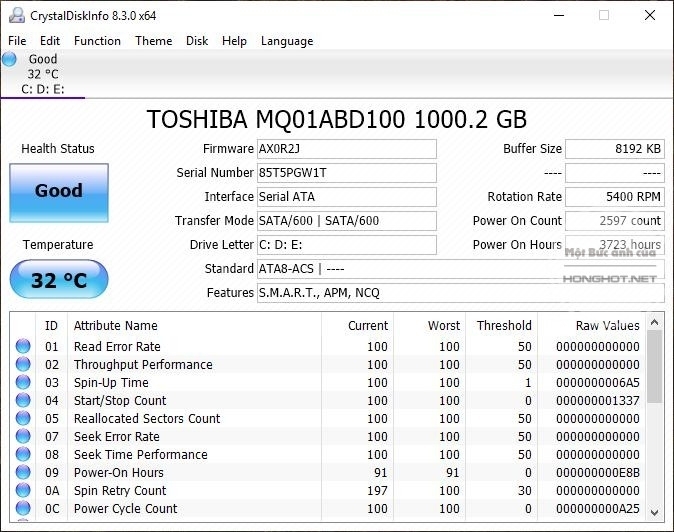Hướng dẫn cách phát wifi từ laptop, chỉ 3 bước là thành công
Do nhu cầu sử dụng internet càng ngày càng cao nên việc phát wifi từ laptop cũng là sự chia sẻ và kết nối với các thiết bị có thể bắt wifi như smartphone và các thiết bị máy…
Do nhu cầu sử dụng internet càng ngày càng cao nên việc phát wifi từ laptop cũng là sự chia sẻ và kết nối với các thiết bị có thể bắt wifi như smartphone và các thiết bị máy tính khác. Sau đây tôi sẽ hướng dẫn các bạn cách phát wifi từ laptop có thể sử dụng ở những hệ thống Win 7, 8 và win 10 nhé!
1.Phát wifi trên laptop bằng phần mềm
Có nhiều phần mềm dùng để phát wifi trên laptop, ví dụ như MyPublicWiFi, Maryfi, Connectify….. Connectify là phần mêm đã khá quen thuộc với những người sử dụng laptop, nên bên dưới đây tôi sẽ hướng dẫn cách phát wifi trên laptop bằng phần mềm Connectify.
Bước 1: tiến hành cài đặt phần mềm Connec tify

Phần mềm Connec tify
Bước 2: Sau khi cài đặt phần mềm, mở chương trình Connectify, chọn Setting
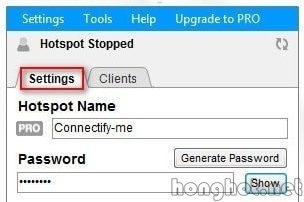
* Bạn đặt tên và mật khẩu cho tín hiệu wifi
– Hostpot Name: Nhập tên wifi của bạn
– Password: Nhập mật khẩu để hạn chế số lượng người truy cập
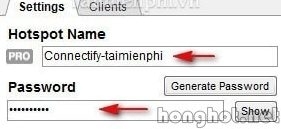
Internet to Share: Lựa chọn kết nối đầu vào để kết nối wifi
– Atheros AR8152…: dành cho laptop đang sử dụng bằng dây mạng
– Wifi sử dụng đầu phát
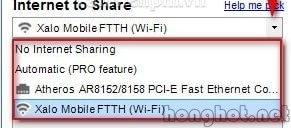 Tại hộp thoại Advanced Settings: mục này nên để ở chế đọ mặc định
Tại hộp thoại Advanced Settings: mục này nên để ở chế đọ mặc định
– Share Over: Chia sẻ tín hiệu theo đường dây mạng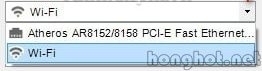 – Sharing Mode: Lựa chọn chế độ bảo mật cho wifi
– Sharing Mode: Lựa chọn chế độ bảo mật cho wifi
+ Wifi Access Point, Encryted (WPA2): Chế độ bảo mật cao cấp.
+ Wifi Ad-Hoc, Open: BẢo mật ở mức độ trung bình
+ Wifi Ad-Hoc, Encryted (WEP): Mức bảo mật thấp
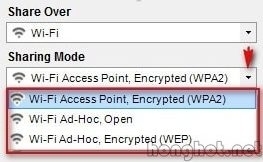
Bước 3: Sau khi đã thiết lập xong thì chọn Start Hotspot để bắt đầu phát tín hiệu wifi
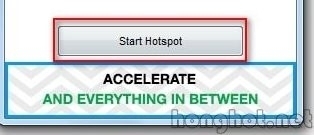
Do tính năng dễ sử dụng và không cần phải dùng đến các công cụ hỗ trợ phát như modem, thi phần mềm Connec tify đang được rất nhiều người sử dụng.
2. Cách phát wifi từ laptop mà không cần sử dụng phần mềm
Bước 1: nếu bạn đang sử dụng win8 thì đầu tiên nháy chuột vào bến trái góc dưới màn hình, nhấn chọn Command Prompt (Admin).
Sử dụng win7 và win 10, trước tiên vafp Start tìm kiếm ” cmd”, nháy chuột phải sau đó chọn Run as Administrator để chạy file ” cmd.exe”

Bước 2: Hiện ra hộp thoại Command Promptthì nhập lệnh “netsh wlan set hostednetwork mode=allow ssid=hoaithuong96 key=123456789” để tạo Hosted Network sau đó Enter.

Lưu ý: hoaithuong96 là tên hosted và có thể đặt bằng tên khác do ý muốn của bạn, 123456789 là password do bạn tự đặt, có ít nhất 8 ký tự
Bước 3: sau khi đã tạo thành công Hosted thì tiếp tục nhập lệnh “netsh wlan start hostednetwork” để bắt đầu phát wifi.
Bước 4:Nháy chuột vào biểu tượng mạng ở góc phả phía dưới màn hình, chọn Open Network and Sharing Center / chọn Change adapter settings. Bạn sẽ thấy xuất hiện thêm mạng không dây ảo Network Connections.
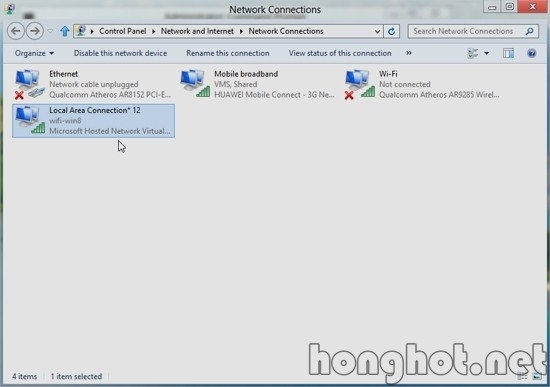
Bước 5 : Nhấn phải chuột vào tên mạng mà ạn đang sử dụng
Bước 6: trong Sharing, chọn ô Allow other network users to connect through this computer’s Internet connection và bên dưới Home networking connection, sau đó chọn tên mạng mới vừa tạo. rồi nhấn OK
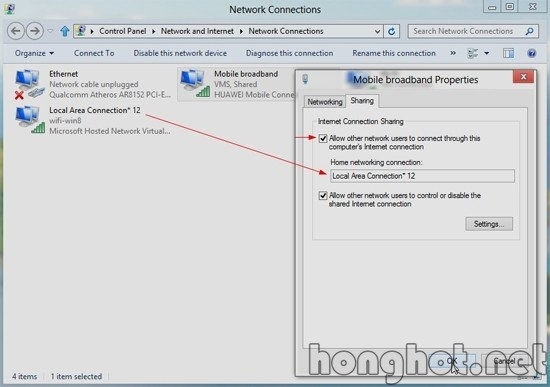
Hoàn thành các thao tác trên là bạn vừa phát một Hosted Network thành công, sau khi phát thành công bạn nên kiểm tra lại xem đã được hay chưa?
Vậy là qua bài viết trên chúng tôi đã hướng dẫn bạn đọc một số thủ thuật đơn giản để bạn biết cách phát wifi từ laptop. Máy tính của chính bạn đã trở thành nguồn phát wifi và cùng kết nỗi internet với những thiết bị khác.